Microsoft je promijenio kontekstni izbornik na Windows 11, zbunivši mnoge korisnike
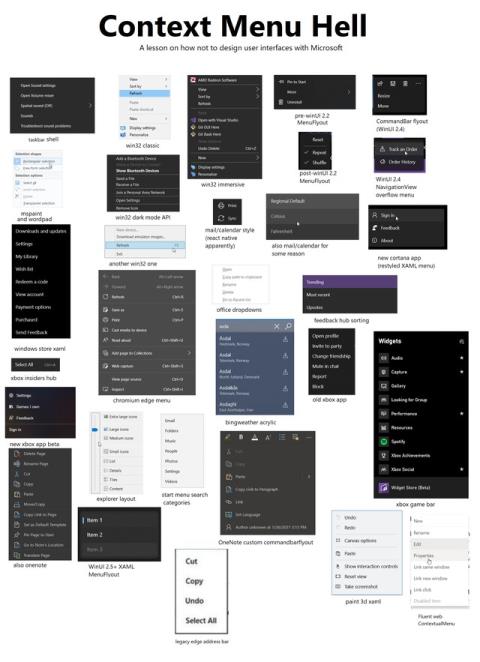
Možda će oni koji imaju naviku desnom tipkom miša kliknuti i odabrati Refresh morati naučiti zaboraviti ovu operaciju.
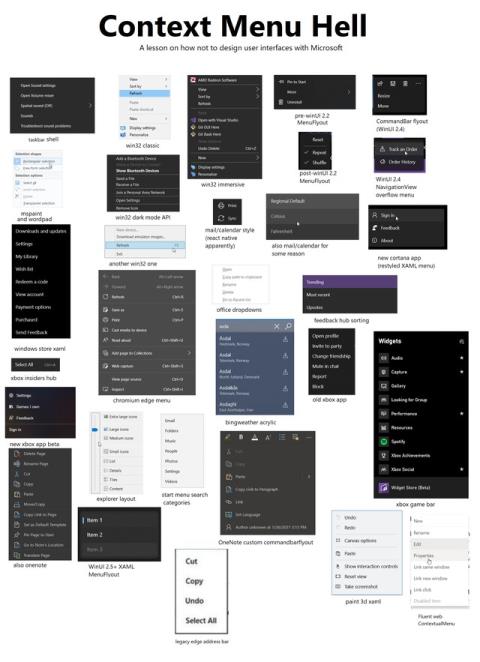
Microsoft je upravo službeno lansirao prvu Windows 11 Insider Preview testnu verziju. U ovoj verziji, Microsoft je objavio poboljšanja dizajna i neke nove značajke.
Najistaknutija točka Windows 11 Insider Previewa je novi kontekstni izbornik. Kontekstni izbornik je izbornik koji se pojavljuje desnim klikom na ekran ili aplikacije, pogone, mape... Kao što vidite, novi izbornik ima prostranije sučelje, inspirirano Fluent Designom. .
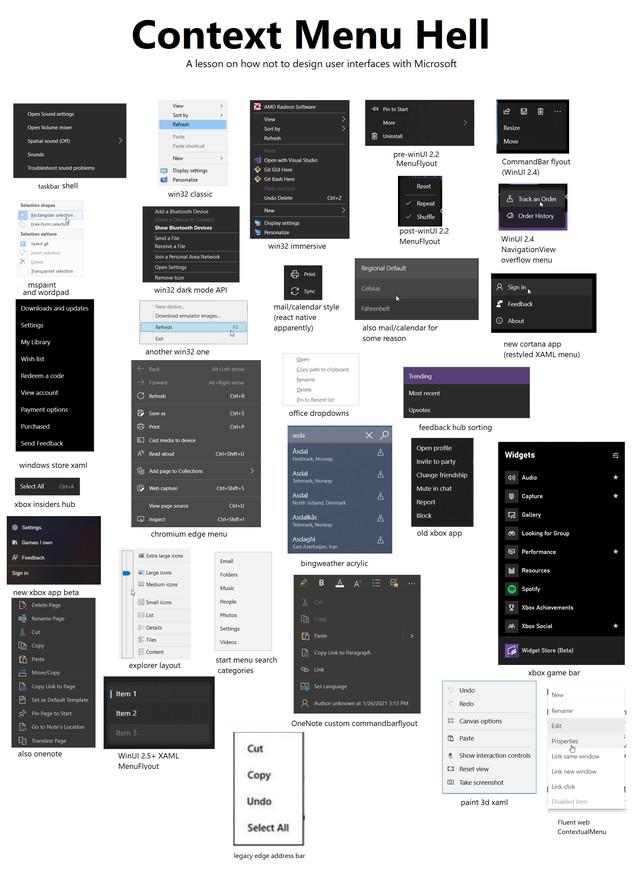
Kontekstni izbornici puni su problema u sustavu Windows 10
Microsoft je zatražio od programera da slijede predložak dizajna kontekstnog izbornika za aplikacije u sustavu Windows 11. Osim estetike, novi kontekstni izbornik također donosi dosljednost u Windows 11. U sustavu Windows 10, svaka aplikacija Postoji kontekstni izbornik koji stvara nered.
Međutim, novi kontekstni izbornik također zbunjuje mnoge korisnike. Primjerice, kontekstni izbornik prilikom klika na početnom zaslonu potpuno je osvježen. Opcije poznate starom sučelju kao što su Novo (stvori mapu...), Osvježi... bit će skrivene unutar gumba Prikaži više opcija.
Oni koji imaju naviku desnom tipkom miša kliknuti i odabrati Refresh svakako će se morati naviknuti na novu operaciju.
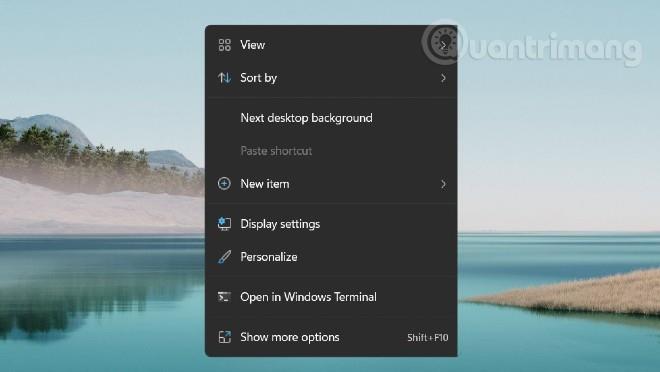
Microsoft je promijenio kontekstni izbornik na Windows 11, zbunivši mnoge korisnike
Još jedna stvar koju treba napomenuti je da Windows 11 neće dopustiti prikaz ikona aplikacija u velikim veličinama s oznakama na programskoj traci. Sve će se aplikacije prikazivati s malim ikonama, bez natpisa, a ako aplikacija ima više prozora, bit će prikazane s više ikona naslaganih jedna na drugu.
Ovo je tip dizajna za koji mnogi misle da je Microsoft naučio od Appleovog macOS-a. Pomaže u poboljšanju estetike i također čini Windows 11 fleksibilnijim na mnogim uređajima. Međutim, za starije korisnike, ova vrsta zaslona će izazvati mnoge poteškoće.
Možete instalirati kako biste iskusili Windows 11 Insider Preview prema uputama u članku u nastavku:
Način rada kioska u sustavu Windows 10 način je za korištenje samo 1 aplikacije ili pristupanje samo 1 web mjestu s gostujućim korisnicima.
Ovaj će vam vodič pokazati kako promijeniti ili vratiti zadanu lokaciju mape Camera Roll u sustavu Windows 10.
Uređivanje hosts datoteke može uzrokovati da ne možete pristupiti Internetu ako datoteka nije pravilno izmijenjena. Sljedeći članak će vas voditi kako urediti datoteku hosts u sustavu Windows 10.
Smanjenje veličine i kapaciteta fotografija olakšat će vam njihovo dijeljenje ili slanje bilo kome. Konkretno, u sustavu Windows 10 možete grupno mijenjati veličinu fotografija uz nekoliko jednostavnih koraka.
Ako ne morate prikazivati nedavno posjećene stavke i mjesta iz sigurnosnih ili privatnih razloga, to možete jednostavno isključiti.
Microsoft je upravo izdao Windows 10 Anniversary Update s mnogim poboljšanjima i novim značajkama. U ovom novom ažuriranju vidjet ćete mnogo promjena. Od podrške za Windows Ink olovku do podrške za proširenje preglednika Microsoft Edge, izbornik Start i Cortana također su značajno poboljšani.
Jedno mjesto za kontrolu mnogih operacija izravno na paleti sustava.
U sustavu Windows 10 možete preuzeti i instalirati predloške grupnih pravila za upravljanje postavkama Microsoft Edgea, a ovaj će vam vodič pokazati postupak.
Dark Mode je sučelje s tamnom pozadinom u sustavu Windows 10, koje pomaže računalu uštedjeti energiju baterije i smanjuje utjecaj na oči korisnika.
Programska traka ima ograničen prostor, a ako redovito radite s više aplikacija, brzo bi vam moglo ponestati prostora za prikvačivanje više vaših omiljenih aplikacija.









